用友U8_V12.1操作手册
- 格式:docx
- 大小:332.98 KB
- 文档页数:7


用友U8+V12用友U8+财务及供给链(总账报表固定财产应收/对付款管理采买销售库存存货核算)操作手册2016年5月28日礼拜六用友U8+V12目录一、总账平时业务办理........................................................................ ..........错误!不决义书签。
进入用友公司应用平台..................................................................错误!不决义书签。
填制凭据..........................................................................................错误!不决义书签。
改正凭据..........................................................................................错误!不决义书签。
作废删除凭据..................................................................................错误!不决义书签。
审察凭据..........................................................................................错误!不决义书签。
撤消审察..........................................................................................错误!不决义书签。
主管署名..........................................................................................错误!不决义书签。

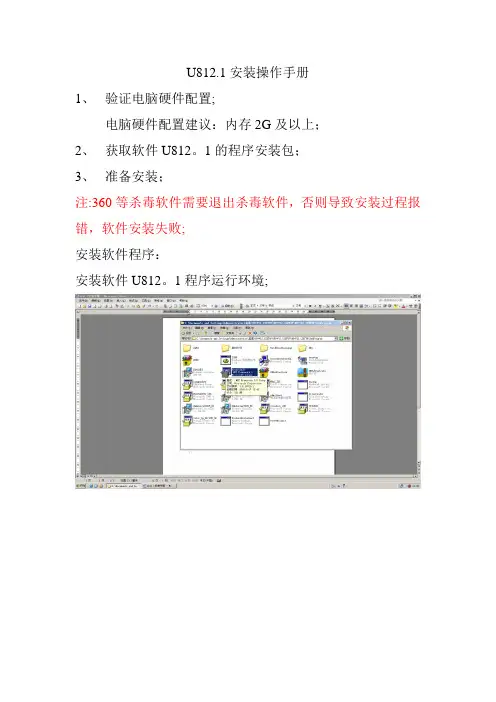
U812.1安装操作手册
1、验证电脑硬件配置;
电脑硬件配置建议:内存2G及以上;
2、获取软件U812。
1的程序安装包;
3、准备安装;
注:360等杀毒软件需要退出杀毒软件,否则导致安装过程报错,软件安装失败;
安装软件程序:
安装软件U812。
1程序运行环境;
3.1安装软件程序
在安装文件夹下找到[U8+V12。
1SETUP]文件夹,双击打开,找到setup。
exe文件,双击安装,
点击下一步
选择[我接受],点击下一步选择下一步
软件安装路径默认的为C盘,但建议修改到D盘,修改后,点击下一步
这里不需要做修改,直接选择下一步选择[服务器]点击下一步
选择需要安装的模块,选择好了后,点击下一步点击[检测]
单击不符合的环境双击运行
安装
等待安装
.NET3。
5与此安装步骤一样点击[安装缺省组件]
这时候软件会自动弹出缺省组件的安装界面,一般为点击安装就可以了
点击[next]
钩上小框框点击[install]
安装完点击[重新检测]
注:1.基础环境必须符合才能继续安装
2.缺省软件建议全部安装
3。
可选组件可选可不选
点击[确定]
勾选[是否详细记录安装过程] 点击[安装]
然后剩下的就是等软件自动安装完成了
1、软件安装过程需要时间比较长,请耐心等待软件安装完成。
2、软件安装完成后会弹出界面需要重新启动电脑。

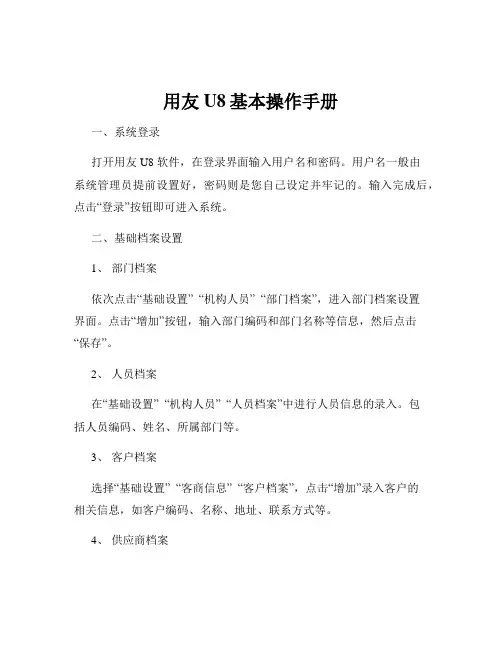
用友U8基本操作手册一、系统登录打开用友 U8 软件,在登录界面输入用户名和密码。
用户名一般由系统管理员提前设置好,密码则是您自己设定并牢记的。
输入完成后,点击“登录”按钮即可进入系统。
二、基础档案设置1、部门档案依次点击“基础设置” “机构人员” “部门档案”,进入部门档案设置界面。
点击“增加”按钮,输入部门编码和部门名称等信息,然后点击“保存”。
2、人员档案在“基础设置” “机构人员” “人员档案”中进行人员信息的录入。
包括人员编码、姓名、所属部门等。
3、客户档案选择“基础设置” “客商信息” “客户档案”,点击“增加”录入客户的相关信息,如客户编码、名称、地址、联系方式等。
4、供应商档案同样在“客商信息”中,找到“供应商档案”进行类似的操作来录入供应商的信息。
三、财务模块操作1、总账(1)凭证录入点击“财务会计” “总账” “凭证” “填制凭证”,选择凭证类别,然后依次输入日期、摘要、科目、金额等信息。
(2)凭证审核审核人员登录系统,在“凭证” “审核凭证”中对已录入的凭证进行审核。
(3)记账审核通过的凭证可以进行记账操作,点击“记账”按钮即可。
2、应收款管理(1)应收单据处理包括录入销售发票、其他应收单等。
(2)收款单据处理登记收到的款项。
(3)核销处理将收款与应收款进行核销。
3、应付款管理与应收款管理类似,对应付单据、付款单据进行处理和核销。
四、供应链模块操作1、采购管理(1)采购订单在“采购管理”中录入采购订单,包括供应商、采购物品、数量、价格等。
(2)采购到货货物到达后进行到货登记。
(3)采购入库验收合格的货物办理入库手续。
2、销售管理(1)销售订单录入客户的销售订单信息。
(2)发货单根据销售订单生成发货单。
(3)销售出库发货后进行销售出库操作。
3、库存管理(1)入库业务除了采购入库,还包括其他入库,如盘盈入库等。
(2)出库业务如销售出库、材料领用出库等。
(3)库存盘点定期对库存进行盘点,调整库存数量。
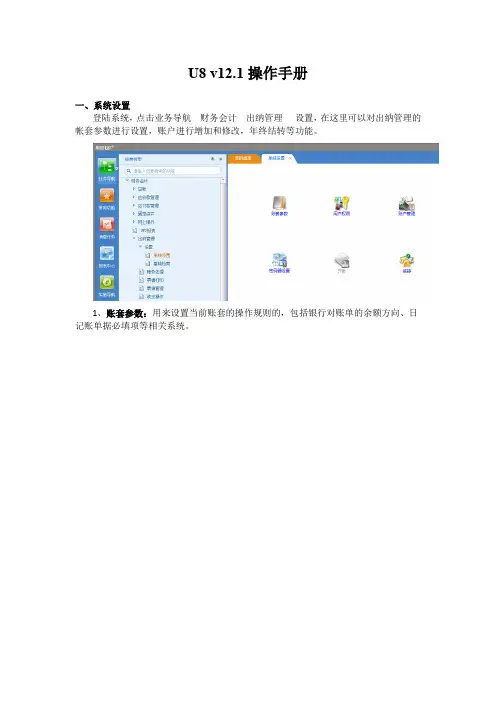
U8 v12.1操作手册一、系统设置登陆系统,点击业务导航---财务会计---出纳管理----设置,在这里可以对出纳管理的帐套参数进行设置,账户进行增加和修改,年终结转等功能。
1、账套参数:用来设置当前账套的操作规则的,包括银行对账单的余额方向、日记账单据必填项等相关系统。
2、账户管理:出纳对资金的收入、支出、结存进行登记时,往往要设置多个账户才能满足管理的需要,本模块可以方便您设置多个出纳账户。
在这里我们需要维护对应总账里库存现金和银行存款科目在【系统设置】界面,进入【账户管理】,点击【添加】会弹出新建账户界面,在此界面中输入相关信息。
点击增加按钮,录入账户编号,总账科目里选择该账户对应的总账会计科目;录入账户名称,选择账户类型,录入期初余额。
修改账户:账户在停用状态时,可以修改账户信息;如果该账户启用了,则可以修改账户信息的部分内容;在【系统设置】界面,进入【账户管理】,选择暂停状态下的账户后点击【修改】会弹出修改账户界面,在此界面中输入相关信息。
删除账户:暂停状态的账户才可以进行删除,启用状态的账户不能直接删除,需要先暂停该账户再进行删除操作。
二、账务处理1、录入银行日记账银行存款日记账是用来逐日逐笔反映银行存款增减变化和结余情况的账簿。
添加、查阅银行日记账前首先要选择某一账户,在【账务处理】界面点击【银行日记账】,弹出选择账户窗口,直接在此选择相应账户。
如下图所示:点击确定后选择是收款业务还是付款业务选择业务日期,收款业务录入借方金额,付款业务录入贷方金额,摘要必填,结算号和结算方式必填。
录入完业务单据后,回到银行日记账列表,选中记录点击【过账】2、与总账对账点击【总账对账】,选择对账会计期间该界面会显示出纳管理各账户与总账科目的余额是否一致选择账户,点击【明细账】可以查看总账与出纳管理的明细账,手工进行对账上部份为总账明细账,下部份为出纳日记账,除做账错误外,一般对账不平是多比出纳业务在总账中合并为一张凭证制单了,系统无法自动对账。

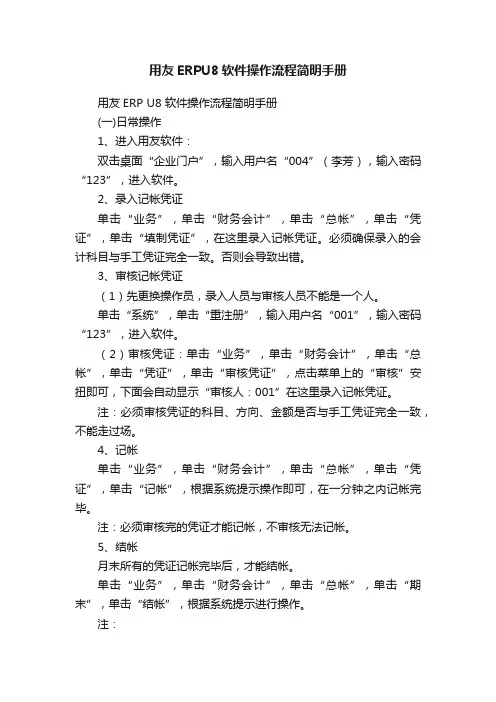
用友ERPU8软件操作流程简明手册用友ERP U8 软件操作流程简明手册(一)日常操作1、进入用友软件:双击桌面“企业门户”,输入用户名“004”(李芳),输入密码“123”,进入软件。
2、录入记帐凭证单击“业务”,单击“财务会计”,单击“总帐”,单击“凭证”,单击“填制凭证”,在这里录入记帐凭证。
必须确保录入的会计科目与手工凭证完全一致。
否则会导致出错。
3、审核记帐凭证(1)先更换操作员,录入人员与审核人员不能是一个人。
单击“系统”,单击“重注册”,输入用户名“001”,输入密码“123”,进入软件。
(2)审核凭证:单击“业务”,单击“财务会计”,单击“总帐”,单击“凭证”,单击“审核凭证”,点击菜单上的“审核”安扭即可,下面会自动显示“审核人:001”在这里录入记帐凭证。
注:必须审核凭证的科目、方向、金额是否与手工凭证完全一致,不能走过场。
4、记帐单击“业务”,单击“财务会计”,单击“总帐”,单击“凭证”,单击“记帐”,根据系统提示操作即可,在一分钟之内记帐完毕。
注:必须审核完的凭证才能记帐,不审核无法记帐。
5、结帐月末所有的凭证记帐完毕后,才能结帐。
单击“业务”,单击“财务会计”,单击“总帐”,单击“期末”,单击“结帐”,根据系统提示进行操作。
注:(1)结帐时所有的损益类科目(包括)明细科目余额必须为0(2)结帐后凭证不允许再修改,但是可以查询。
6、自动生成报表(1)打开UFO报表:结完帐后,单击“业务”,单击“财务会计”,单击“UFO报表”,单击“打开”,打开“E:\用友报表\资产负债表.rep ”。
(3)录入“关键字”:关键字即某年某月的意思“数据”—“关键字”—“录入”:输入2006年9月,单击“确定”,系统会自动计算,最后计算完后看一下借贷方是否平衡,如果借方=贷方就对了。
利润表大致同上。
注:自动生成报表是因为公式早已编好了,编公式就不讲了。
(二)维护工作1、反记帐如果记帐后发现有一张凭证(如10#)录错了,应先反记帐(“恢复记帐前状态”),然后取消10#凭证的审核,然后修改10#凭证。
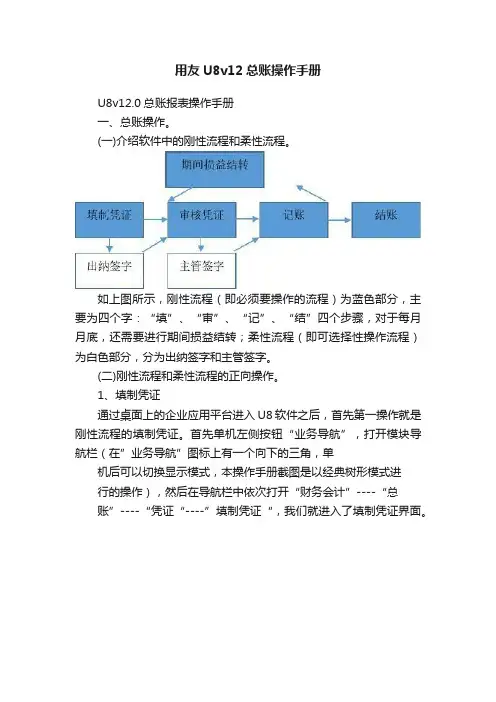
用友U8v12总账操作手册U8v12.0总账报表操作手册一、总账操作。
(一)介绍软件中的刚性流程和柔性流程。
如上图所示,刚性流程(即必须要操作的流程)为蓝色部分,主要为四个字:“填”、“审”、“记”、“结”四个步骤,对于每月月底,还需要进行期间损益结转;柔性流程(即可选择性操作流程)为白色部分,分为出纳签字和主管签字。
(二)刚性流程和柔性流程的正向操作。
1、填制凭证通过桌面上的企业应用平台进入U8软件之后,首先第一操作就是刚性流程的填制凭证。
首先单机左侧按钮“业务导航”,打开模块导航栏(在”业务导航”图标上有一个向下的三角,单机后可以切换显示模式,本操作手册截图是以经典树形模式进行的操作),然后在导航栏中依次打开“财务会计”----“总账”----“凭证“----”填制凭证“,我们就进入了填制凭证界面。
进入到填制凭证界面之后,第一步操作为选择增加按钮或者按下键盘上的F5键,然后才可以对凭证进行录制,当凭证录制完成之后单机保存键或者按下键盘上的F6对凭证进行保存,这样就完成凭证的填制工作。
F9是计算器,空格是切换借贷方,=是强制借贷平衡。
-是切换红蓝字。
2、审核凭证完成了凭证的填制之后,接下进行刚性流程的第二步,审核凭证。
在审核凭证开始之前,提醒大家,由于U8软件根据会计法相关规定,限定了填制人和审核人不能为同一人,所以这时要用审核人身份进入软件,打开业务导航,然后依次打开“财务会计”----“总账”----“凭证“----”审核凭证“,这时弹出的第一个界面为条件筛选界面,通过选择和设置条件可以对要审核凭证进行筛选。
直接单机确定而不改变任何条件,系统将会调出该月所有要审核凭证。
这时是以列表显示,通过单机凭证前的方块或者列表左上角方块可以进行凭证的选择,然后单击审核按钮就完成了审核工作。
但是在列表中凭证的信息并不是完整,如果您需要查看凭证内容然后进行逐一审核,您可以双击凭证列表中的凭证,系统会自动弹出该凭证,然后单击上面的审核按钮就可以对该凭证进行审核。
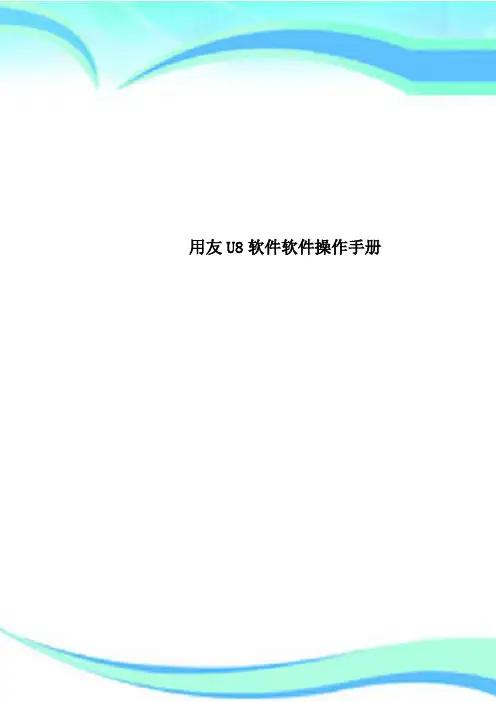
用友U8软件软件操作手册————————————————————————————————作者:————————————————————————————————日期:用友U8管理软件简易操作手册一、总账日常业务处理1、进入用友企业应用平台。
双击桌面上的在登录界面如设置有密码,输入密码。
没有密码就直接确定。
2、填制凭证进入系统之后打开总账菜单下面的填制凭证。
如下图直接双击填制凭证,然后在弹出凭证框里点增加.制单日期可以根据业务情况直接修改,输入附单据数数(可以不输),凭证摘要(在后面的可以选择常用摘要),选择科目直接选择(不知道可以选按F2或点击后面的),如果科目为往来科目则要输入往来单位名称,可以直接选择或在《供应商》《客户》处输入往来单位名称的任意一个名称然后再点将自动模糊过滤。
如果往来单位为新增加的单位则在选择的框中点“编辑”选中往来单位的分类然后点增加输入往来单位的编号和简称,然后点保存。
增加好之后退出返回单位列表。
确定往来单位后确定或双击单位名称。
输入借贷方金额,凭证完后如需继续作按增加自动保存,按保存也可,再按增加。
3.修改凭证没有审核的凭证直接在填制凭证上面直接修改,改完之后按保存.(审核、记帐了凭证不可以修改,如需修改必须先取消记帐、取消审核)。
4.作废删除凭证只有没有审核、记帐的凭证才可以删除。
在“填制凭证”第二个菜单“制单"下面有一个“作废\恢复",先作废,然后再到“制单”下面“整理凭证”,这样这张凭证才被彻底删除.5.审核凭证双击凭证里的审核凭证菜单,需用具有审核权限而且不是制单人进入审核凭证才能审核(制单单人不能审核自己做的凭证)选择月份,确定。
再确定.直接点击“审核"或在第二个“审核”菜单下的“成批审核"6.取消审核如上所述,在“成批审核”下面有一个“成批取消审核”,只有没有记帐的凭证才可以取消审核。
7.主管签字同审核凭证操作一样只是在选择凭证菜单的时候为主管签字8.凭证记账所有审核过的凭证才可以记帐,未审核的凭证不能记账,在“总帐-—凭证——记账”然后按照提示一步一步往下按,最后提示记帐完成.9.取消记帐在“总帐"-“期末”—“对帐"菜单按“Ctrl+H”系统会提示“恢复记帐前状态已被激活”。
U8v12.0总账报表操作手册一、总账操作。
(一)介绍软件中的刚性流程和柔性流程。
如上图所示,刚性流程(即必须要操作的流程)为蓝色部分,主要为四个字:“填”、“审”、“记”、“结”四个步骤,对于每月月底,还需要进行期间损益结转;柔性流程(即可选择性操作流程)为白色部分,分为出纳签字和主管签字。
(二)刚性流程和柔性流程的正向操作。
1、填制凭证通过桌面上的企业应用平台进入U8软件之后,首先第一操作就是刚性流程的填制凭证。
首先单机左侧按钮“业务导航”,打开模块导航栏(在”业务导航”图标上有一个向下的三角,单机后可以切换显示模式,本操作手册截图是以经典树形模式进行的操作),然后在导航栏中依次打开“财务会计”----“总账”----“凭证“----”填制凭证“,我们就进入了填制凭证界面。
进入到填制凭证界面之后,第一步操作为选择增加按钮或者按下键盘上的F5键,然后才可以对凭证进行录制,当凭证录制完成之后单机保存键或者按下键盘上的F6对凭证进行保存,这样就完成凭证的填制工作。
F9是计算器,空格是切换借贷方,=是强制借贷平衡。
-是切换红蓝字。
2、审核凭证完成了凭证的填制之后,接下进行刚性流程的第二步,审核凭证。
在审核凭证开始之前,提醒大家,由于U8软件根据会计法相关规定,限定了填制人和审核人不能为同一人,所以这时要用审核人身份进入软件,打开业务导航,然后依次打开“财务会计”----“总账”----“凭证“----”审核凭证“,这时弹出的第一个界面为条件筛选界面,通过选择和设置条件可以对要审核凭证进行筛选。
直接单机确定而不改变任何条件,系统将会调出该月所有要审核凭证。
这时是以列表显示,通过单机凭证前的方块或者列表左上角方块可以进行凭证的选择,然后单击审核按钮就完成了审核工作。
但是在列表中凭证的信息并不是完整,如果您需要查看凭证内容然后进行逐一审核,您可以双击凭证列表中的凭证,系统会自动弹出该凭证,然后单击上面的审核按钮就可以对该凭证进行审核。
用友U8+V12.1财务及供应链(总账报表固定资产应收/应付款管理采购销售库存存货核算)操作手册2016年5月28日星期六目录一、总账日常业务处理 (7)1.1 进入用友企业应用平台 (7)1.2 填制凭证 (8)1.3 修改凭证 (11)1.4 作废删除凭证 (11)1.5 审核凭证 (11)1.6 取消审核 (12)1.7 主管签字 (12)1.8 凭证记账 (13)1.9 取消记帐 (13)1.10 月末结转收支 (14)1.11 结帐 (15)1.12 取消结帐 (16)1.13 账薄查询 (16)1.13.1 总账查询 (16)1.13.2 明细账查询 (17)1.13.3 往来账查询 (17)1.13.4 多栏账查询 (18)1.13.5 余额表查询 (19)1.13.6 科目汇总表查询 (19)1.13.7 凭证查询 (20)1.14 财务报表 (20)2.1.1 功能概述 (22)2.1.2 固定资产管理系统与其他系统的主要关系 (22)2.1.3 固定资产管理系统的业务处理流程 (22)2.2 固定资产管理系统日常业务处理 (23)2.2.1 初始设置 (23)2.2.2 日常处理 (24)2.2.3 期末处理 (28)三、应收/应付管理 (29)3.1 设置 (29)3.1.1 基本科目设置 (29)3.1.2 期初余额录入 (30)3.1.3 账套参数设置 (31)3.2 应收单据处理 (33)3.2.1 应收单据录入 (33)3.2.2 应收单据的审核 (35)3.3 收款单处理 (35)3.4 核销处理 (38)3.5 转账处理 (39)3.6 汇兑损益 (40)3.7 制单处理 (43)3.8 凭证查询 (46)3.9 账表管理 (48)3.11.1 月末结账 (50)3.11.2 取消结账 (51)四、采购管理 (52)4.1 填制采购订单 (52)4.2 采购到货单 (52)4.3 填制采购发票 (53)4.4 采购结算 (55)4.5 供应商档案维护 (56)五、销售管理 (58)5.1 普通销售业务的操作步骤 (58)5.1.1 增加销售订单步骤 (58)5.1.2增加新发货单步骤 (59)5.1.3 销售发票的生成步骤 (60)5.2 销售退货业务 (62)5.2.1 退货单生成步骤 (62)5.2.2 退货发票处理 (64)六、库存管理 (64)6.1 填制采购入库单 (64)6.1.1 步骤 (64)6.1.2 操作员 (66)6.1.3 操作权限 (66)6.1.4 特殊情况处理 (66)6.2.2 步骤 (67)6.3 填制和审核材料出库单 (68)6.4 填制和审核销售出库单 (69)6.4.1 概述 (69)6.4.2 步骤 (69)6.4.3 注意事项 (70)6.5 填制和审核调拨单及其他出库单、其他入库单 (70)6.6 产成品入库业务流程 (71)6.6.1 概述 (71)6.6.2 操作步骤 (71)6.7 盘点单业务流程 (72)6.7.1 菜单路径 (72)6.7.2 业务流程 (73)6.7.3 业务规则 (74)七、存货核算业务流程 (76)7.1 材料入库业务 (76)7.1.1 检查所有出入库单据 (76)7.1.2 单据记账 (76)7.1.3 凭证处理 (78)7.1.4 恢复记账 (79)7.2 材料出库业务 (79)7.2.1 检查材料领用出库单 (79)7.3 销售出库业务 (81)7.4 产品入库业务 (81)八、月末结账业务流程 (82)8.1 概述 (82)8.2 月末结账流程 (83)8.3 月末结账截图说明 (84)8.3.1 采购管理月末结账说明 (84)8.3.2 销售管理月末结账说明 (85)8.3.3 库存管理月末结账说明 (85)8.3.4 存货核算月末结账说明 (86)8.3.5 应付款管理月末结账说明 (87)8.3.6 应收款管理月末结账说明 (88)8.3.7 固定资产月末结账说明 (89)8.3.8 总账月末结账说明 (89)8.4 月末结账注意事项 (91)一、总账日常业务处理日常业务流程填制凭证审核凭证凭证记账期间损益转账凭证生成月末结帐总帐打开报表追加表页录入关键字计算表页报表完成报表作废凭证直接记账1.1 进入用友企业应用平台双击桌面上的在登录界面如设置有密码,输入密码。
U8 v12.1 操作手册
一、系统设置
登陆系统,点击业务导航 ---财务会计 ---出纳管理 ---- 设置,在这里可以对出纳管理的帐套参数进行设置,账户进行增加和修改,年终结转等功能。
1、账套参数:用来设置当前账套的操作规则的,包括银行对账单的余额方向、日
记账单据必填项等相关系统。
2、账户管理:出纳对资金的收入、支出、结存进行登记时,往往要设置多个账户才能满足管理的需要,本模块可以方便您设置多个出纳账户。
在这里我们需要维护对应总账里库存现金和银行存款科目
在【系统设置】界面,进入【账户管理】,点击【添加】会弹出新建账户界面,在此界面中输入相关信息。
点击增加按钮,录入账户编号,总账科目里选择该账户对应的
总账会计科目;录入账户名称,选择账户类型,录入期初余额。
修改账户:账户在停用状态时,可以修改账户信息;如果该账户启用了,则可以修
改账户信息的部分内容;在【系统设置】界面,进入【账户管理】,选择暂停状态下的账户后点击【修改】会弹出修改账户界面,在此界面中输入相关信息。
删除账户:暂停状态的账户才可以进行删除,启用状态的账户不能直接删除,需要
先暂停该账户再进行删除操作。
二、账务处理
1、录入银行日记账
银行存款日记账是用来逐日逐笔反映银行存款增减变化和结余情况的账簿。
添加、查阅银行日记账前首先要选择某一账户,在【账务处理】界面点击【银行日
记账】,弹出选择账户窗口,直接在此选择相应账户。
如下图所示:
点击确定后
选择是收款业务还是付款业务
选择业务日期,收款业务录入借方金额,付款业务录入贷方金额,摘要必填,结算号和结算方式必填。
录入完业务单据后,回到银行日记账列表,选中记录点击【过账】
2、与总账对账
点击【总账对账】,选择对账会计期间
该界面会显示出纳管理各账户与总账科目的余额是否一致
选择账户,点击【明细账】可以查看总账与出纳管理的明细账,手工进行对账
上部份为总账明细账,下部份为出纳日记账,除做账错误外,一般对账不平是多比出纳业务在总账中合并为一张凭证制单了,系统无法自动对账。
操作方式为选择其中一条后,下另一部份选择相应记录,点击【手工】按钮。
点击【未勾对明细】可以查看对账不一致的明细表
3、月末结账:月末结账前必须所有日记账都已过账完才能结账。
选择需要结账的账户,点击【结账】
4、银行日记账报表
根据局里要求,出纳管理统一开发设计了一张银行日记账报表,做到所有单位上报的报表格式都是统一样式。
点击左侧图标【报表中心】--【自定义报表】 ---【银行日记账】
查询方案中,选择起始日期与结束期间。